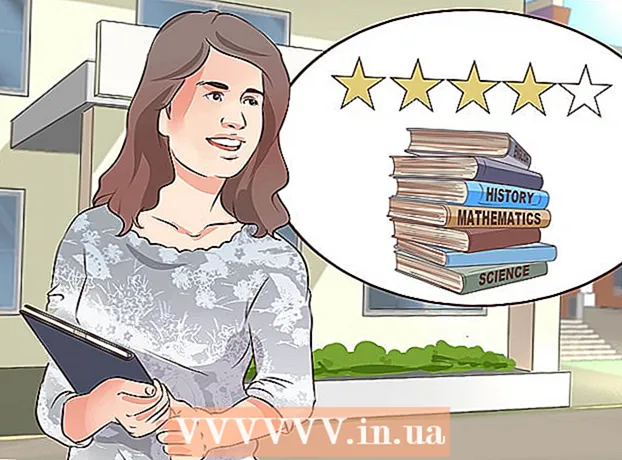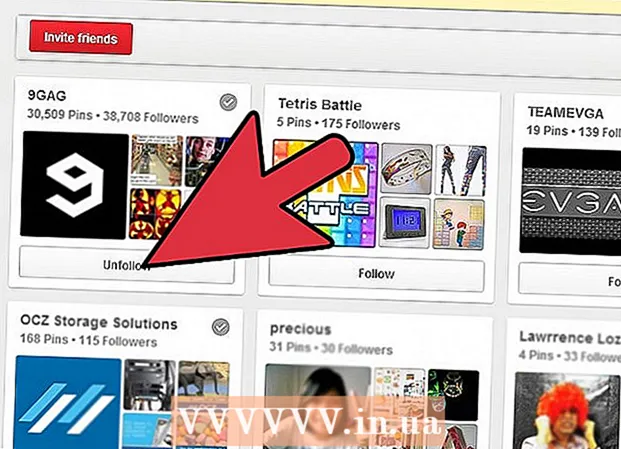Автор:
Robert Simon
Дата На Създаване:
21 Юни 2021
Дата На Актуализиране:
1 Юли 2024

Съдържание
В тази статия wikiHow ще ви покаже как да изтеглите BitTorrent файлове с uTorrent, безплатна торент програма - безплатна програма за споделяне на файлове от peer-to-peer. Преди да изтеглите нещо чрез uTorrent, трябва да настроите криптиране на протокола, за да осигурите сигурна връзка с торент сървъра на програмата uTorrent. Не забравяйте, че изтеглянето на защитено с авторски права съдържание е пиратство и пиратство: можете да бъдете много наказателно преследвани и глобявани.
Стъпки
Част 1 от 2: Включете криптирането на протокола
Отворете uTorrent. Това приложение има бяла икона на буквата "µ" на зелено-зелен фон. Ще се появи прозорецът uTorrent.
- Ако uTorrent не е налице, можете да го изтеглите безплатно от уебсайта му на https://www.utorrent.com/

Щракнете Настроики (По избор) на добър Windows uTorrent на Mac. Той се намира в горния ляв ъгъл на прозореца uTorrent. Ще се появи падащо меню.
Щракнете Предпочитания (Персонализиран). Тази опция е в горната част на падащото меню. Когато щракнете, ще се отвори прозорецът Предпочитания.

Щракнете върху картата BitTorrent. Този раздел е в лявата част на прозореца Предпочитания в Windows и в горната част на Mac.
Щракнете върху падащото поле "Шифроване на протокол". Това поле е в долната част на прозореца Предпочитания. В полето има думите "Disabled". Когато кликнете върху него, ще се появи падащо меню.
- На Mac няма да има падащи менюта. Вместо това потърсете секцията „Изходящо шифроване“ в долната част на прозореца.

Щракнете Активирано (Включено) или Принуден (Задължително). На този етап режимът на криптиране на протокола ще бъде приложен към всичко, което изтегляте през uTorrent.- При избора Принуден, връзката винаги е сигурна. Но в същото време скоростта на изтегляне може да се забави и мрежовата връзка да пада от време на време.
Щракнете Приложи (Приложи), след това натиснете Добре. И двете опции са в долната част на прозореца. Промените ви ще бъдат запазени. На този етап можете да продължите с изтегляне на торент по ваш избор и да го използвате с uTorrent за изтегляне на файла.
- За Mac настройките се запазват автоматично. Просто кликнете върху червения кръг в горния ляв ъгъл на прозореца.
Част 2 от 2: Изтеглете с uTorrent
Намерете торенти за изтегляне. Торентът е файл, отворен в торент програма (uTorrent в случая) за изтегляне на данните, свързани с този торент (като филми, игри, PDF файлове и т.н.). За да намерите торент, който искате да изтеглите, можете да отидете на надежден торент сайт и да го потърсите в полето за търсене.
- Ако нямате надежден торент сайт, въведете името на елемента, който искате да изтеглите, с „торент“ и текущата година (например „2018“) в търсачката и кликнете. ↵ Въведете.
Изтеглете торент файлове. Щракнете върху бутона Изтегли (Изтеглете) на любимия си сайт и изчакайте торентът да приключи с изтеглянето. Не забравяйте дизайна на бутона Изтегли хетерогенност в различни страници: в някои случаи дори няма текст, а само стрелка, сочеща надолу.
- Тъй като торент файловете са предимно само връзки към файлове, съхранявани онлайн, изтеглянето им ще отнеме само няколко секунди.
Щракнете двукратно върху торент файла. Веднъж инсталиран, uTorrent ще бъде инсталиран като торент програма по подразбиране на вашия компютър. Така че, когато щракнете двукратно върху всеки торент файл, този файл ще се отвори в uTorrent.
- Ако uTorrent не е вашата торент програма по подразбиране, щракнете върху опцията Файл (Файл) в горния ляв ъгъл на uTorrent (под Windows) или щракнете върху работния плот, докато uTorrent е отворен (за Mac), след което щракнете върху Добавяне на торент ... (Добавяне на торент), изберете торент в прозореца и кликнете Отворете (Отворено).
Натиснете Добре при поискване. Този бутон е в долната част на прозореца с опции.
- Можете също да видите информацията за изтегляне на торента тук, включително файла, който искате да изтеглите, в списъка с файлове и папки, където искате да съхранявате изтегления файл (например папка Изтегли).
Изчакайте торент файлът да започне да се изтегля. В прозореца uTorrent, когато думите "Изтегляне на 0.0%" (Зареждане на 0.0%) се появяват в името на торента, файлът му се изтегля официално.
- Може да отнеме няколко минути, докато торентът достигне максималната си скорост на натоварване.
Качете торента, когато изтеглянето приключи. „Семена“ са хората, които изтеглят съдържанието на торента и го качват отново: благодарение на семена можете да изтегляте файлове чрез uTorrent. Тук е обичайна учтивост да качите отново същото количество време, което сте изтеглили, за да донесете обратно на общността.
- Торентът ще се качи автоматично след изтегляне на файла.
Съвети
- Ако няма достатъчно семена за завършване на изтеглянето, можете да увеличите семената, за да ускорите изтеглянето или да завършите изтеглянето.
- Изтеглете uTorrent само от официалния му сайт. Когато изтегляте от другаде, можете по невнимание да инсталирате злонамерен софтуер на вашия компютър.
- Не забравяйте да проверите коментарите на файла, който възнамерявате да изтеглите, за да определите неговата безопасност.
Внимание
- Като цяло, когато изтегляте филми, музика, игри, софтуер или друг често зареждан цифров продукт, вие извършвате нарушение като кражба на самия продукт.
- Стандартната версия на uTorrent е безплатна и винаги ще бъде. Ако даден сайт иска такса, недей плащайте и не изтегляйте uTorrent от този сайт.